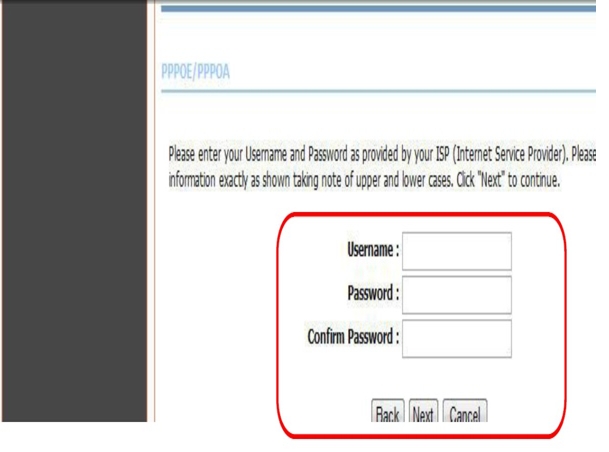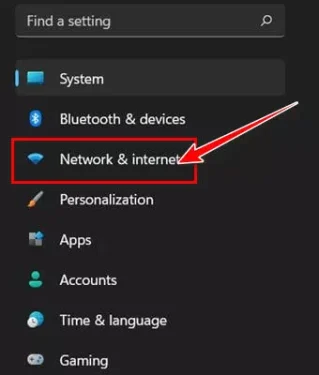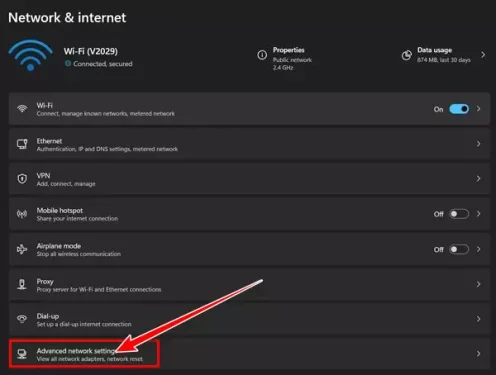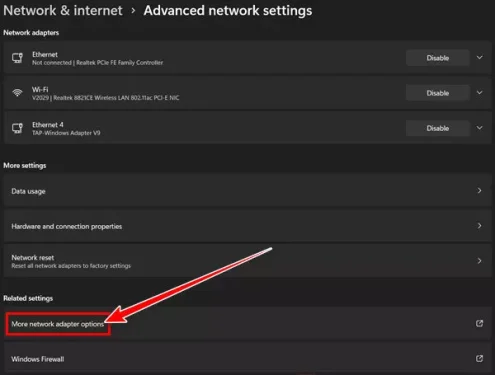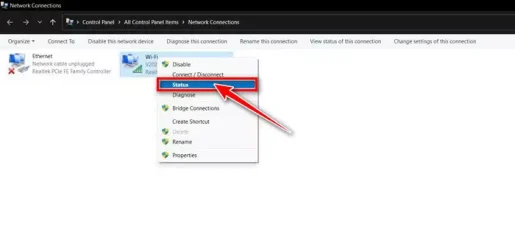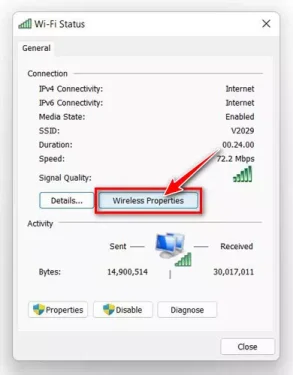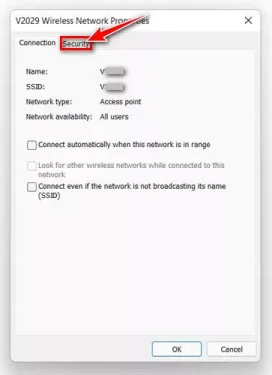Hjir is hoe't jo Wi-Fi-wachtwurd of yn it Ingelsk kinne besjen: Wi-Fi Yn Windows 11 bestjoeringssysteem stap foar stap.
Sadree't jo Windows-kompjûter ferbûn is mei in Wi-Fi-netwurk, wurdt it netwurkwachtwurd automatysk opslein op it apparaat. Dit is de ienige reden wêrom't jo net elke kear it wachtwurd hoege yn te fieren as jo ferbine mei in âld Wi-Fi-netwurk.
As jo Windows 11-kompjûter is ferbûn mei in Wi-Fi-netwurk, Windows 11 makket en bewarret automatysk in nij Wi-Fi-profyl. It omfettet ek it profyl dat Windows 11 makket foar it Wi-Fi-netwurk, it wachtwurd, en oare ynformaasje en details oer it Wi-Fi-netwurk Wi-Fi.
Dus, as jo it wachtwurd fergetten binne fan it WiFi-netwurk wêrmei jo ferbûn binne, kinne jo it maklik weromhelje. Likegoed is it heul maklik om it wachtwurd fan it op it stuit ferbûne WiFi-netwurk te besjen op Windows 11.
Dat, as jo op syk binne nei manieren om Wi-Fi-wachtwurden te besjen yn Windows 11, dan lêze jo de juste hantlieding foar dat yn dit artikel, wy sille mei jo diele in stap-foar-stap hantlieding oer hoe't jo sjen en besjen Wi-Fi-wachtwurden yn Windows 11. Litte wy útfine.
Stappen om Wi-Fi-wachtwurd te besjen yn Windows 11
Yn dizze metoade sille wy de opsje Netwurk en ynternet brûke om it wachtwurd fan it op it stuit ferbûne WiFi-netwurk wer te jaan. Dus folgje dizze ienfâldige stappen hjirûnder.
- Klikje op de menuknop startmenu (Start) yn Windows, selektearje dan (ynstellings) te berikken Ynstellings.
ynstellings - Tik dan fia de Ynstellings-app (Netwurk en ynternet) om tagong te krijen ta de opsje Netwurk en it ynternet.
Netwurk en ynternet - Klik dan út it rjochterpaniel (Avansearre netwurk ynstellings) wat betsjut Avansearre netwurk ynstellings opsje.
Avansearre netwurk ynstellings - dan yn Avansearre netwurk ynstellings , Klikje (Mear opsjes foar netwurkadapter) wat betsjut Mear opsjes foar netwurkadapter dy't jo fine kinne ûnder (Besibbe ynstellings) wat betsjut Related ynstellings.
Mear opsjes foar netwurkadapter - Dit sil iepenje (netwurkferbiningen) wat betsjut Opsje foar netwurkferbiningen. Klikje dan rjochts op it ikoan Wi-Fi en selektearje (Status) te berikken Status.
Status - dwaan troch wifi status , Klikje (Triedleaze eigenskippen) wat betsjut Wireless funksje opsje.
Triedleaze eigenskippen - yn opsje Wireless netwurk eigenskippen , klikje op de ljepper (Feiligens) wat betsjut beskerming of feiligens.
Feiligens - dan yn (Netwurk feiligens kaai) wat betsjut Netwurk Feiligens Key , selektearje in opsje (Tekens sjen litte) wat betsjut Karakters sjen litte Om it wachtwurd fan it Wi-Fi-netwurk wer te jaan.
Tekens sjen litte
En dit is hoe't jo Wi-Fi-wachtwurden kinne sjen yn Windows 11.
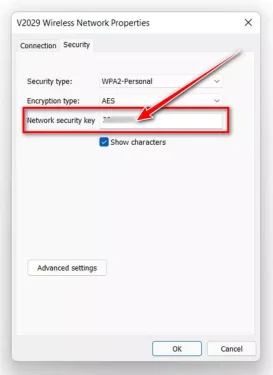
Jo kinne ek ynteressearre wêze om te learen oer:
- Feroarje wifi -wachtwurd foar router
- Hoe kinne jo it Wi-Fi-wachtwurd yn 5 stappen fine
- Top 10 Ynternet Speed Booster -apps foar Android -tillefoans
Wy hoopje dat de boppesteande stappen jo kinne leare hoe't jo Wi-Fi-wachtwurden kinne besjen Windows 11 maklik. Diel jo miening en ûnderfining mei ús yn 'e kommentaren.